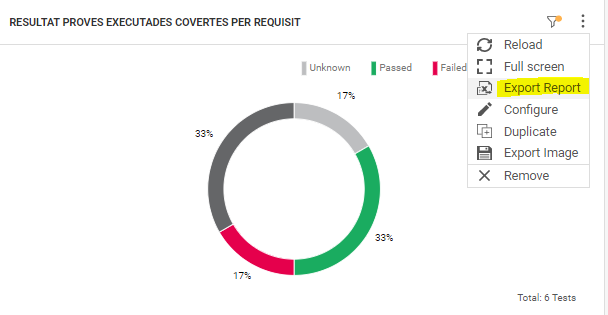Taula de continguts
Informe Resultat de Proves
Per obtenir els següents gràfics, accedir a l’eina ValueEdge i dirigir-se a l’apartat Dashboard. Cada widget tindrà la següent configuració:
Resultat proves executades cobertes per requisit:
- General:
- Graph type = Current status
- Graph name: Resultat proves executades cobertes per requisit
- Scope:
- Workspace: El projecte corresponent
- Item type: Tests
- Defined aditional filters: Covered requirement.Release = release corresponent a l’informe
- Display:
- Display type: Pie Chart
- X Axis = Last runs.Native Status
- Y Axis = count
- General:
Resultat proves executades cobertes per requisit amb risc Alt:
- General:
- Graph type = Current status
- Graph name: Resultat proves executades cobertes per requisit amb risc Alt
- Scope:
- Workspace: El projecte corresponent
- Item type: Tests
- Defined aditional filters:
- Covered requirement.Release = release corresponent a l’informe
- Covered requirement.Risc = A-High
- Display:
- Display type: Pie Chart
- X Axis = Last runs.Native Status
- Y Axis = count
- General:
Resultat proves executades cobertes per requisit amb risc Mig i baix:
- General:
- Graph type = Current status
- Graph name: Resultat proves executades cobertes per requisit amb risc Mig i baix
- Scope:
- Workspace: El projecte corresponent
- Item type: Tests
- Defined aditional filters:
- Covered requirement.Release = release corresponent a l’informe
- Covered requirement.Risc ≠ A-High
- Display:
- Display type: Pie Chart
- X Axis = Last runs.Native Status
- Y Axis = count
- General:
Defectes trobats segons estat:
- General:
- Graph type = Current status
- Graph name: Defectes trobats segons estat
- Scope:
- Workspace: El projecte corresponent
- Item type: Defects
- Release: Release corresponent a l’informe
- Defined aditional filters: Phase = New, Opened, Reopened, Fixed, Closed o Rejected
- Display:
- Display type: Pie Chart
- X Axis = Phase
- Y Axis = count
- General:
Taula dels defectes trobats durant les proves: Aquesta taula es pot obtenir a partir del widget següent: Defectes trobats segons Severitat i estat:
- General:
- Graph type = Current status
- Graph name: Defectes trobats segons Severitat i estat
- Scope:
- Workspace: El projecte corresponent
- Item type: Defects
- Release: Release corresponent a l’informe
- Defined aditional filters: Phase = New, Opened, Reopened, Fixed, Closed o Rejected
- Display:
- Display type: Accessible tabular format
- X Axis = Phase
- Y Axis = count
- Group by: Severity
- General:
Per a poder copiar la taula completa, realitzarem la següent acció, “Full screen” i retallarem la taula:
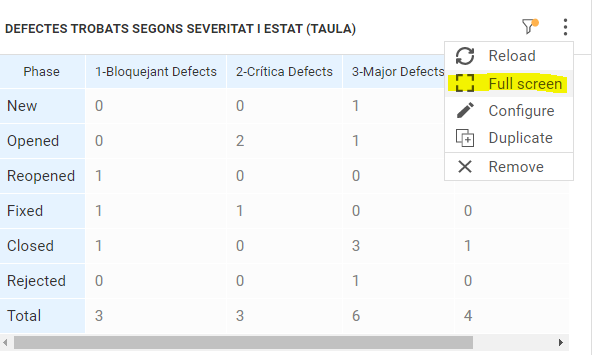
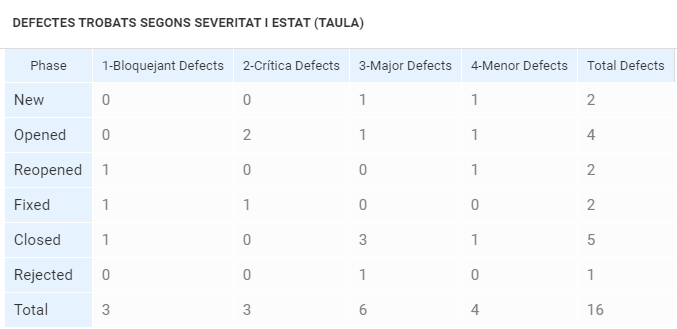
Indicadors referents a la cobertura de requisits i l’estat de les seves proves.
Configurar la generació de la taula
Configurar la primera vegada que haguem de generar el contingut:
Accedir a ValueEdge a l’apartat “Settings > Document Report”:
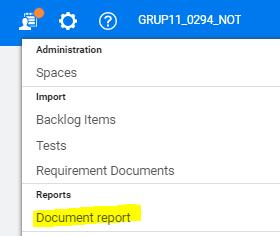
Anar a la pestanya “Content”, clicar botó + i seleccionar “Requirement documents”:
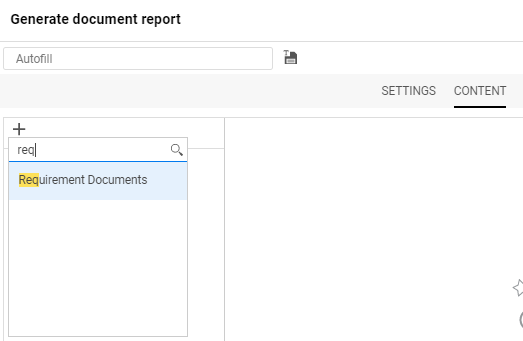
En “Section Header” podem modificar el nom per “Cobertura de Requisits” i escollir format Table:
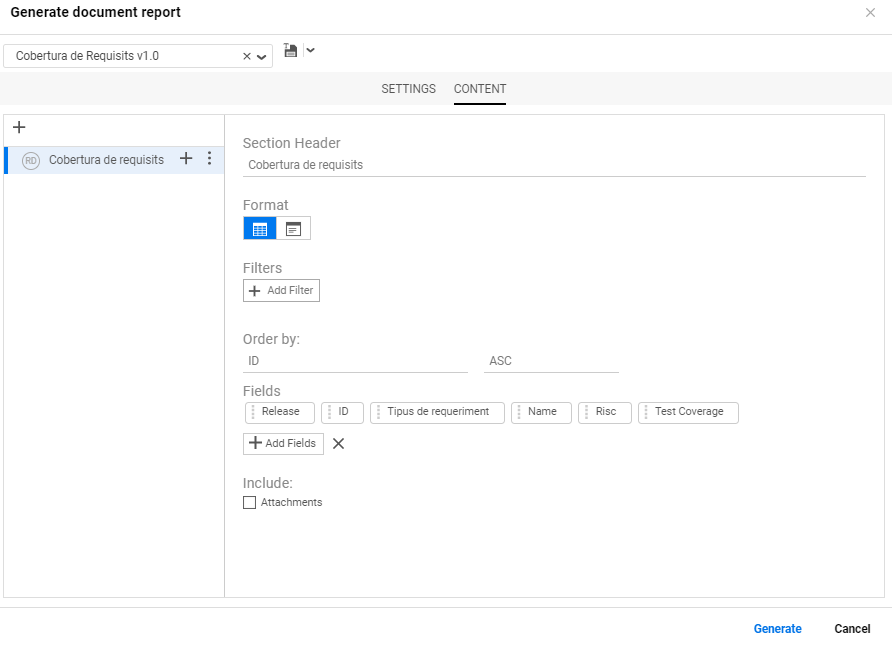
En Cobertura de Requisits filtrar per Release i seleccionar la que correspongui:
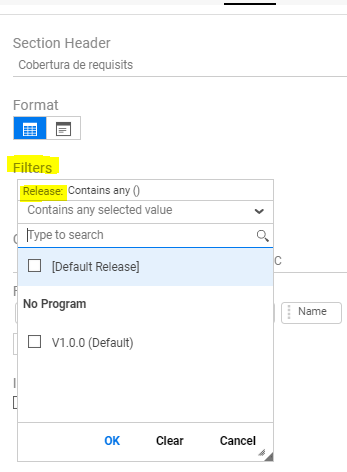
Afegir els camps següents amb la opció de “+ Add Fields” i ordenar-los arrossegant a la posició desitjada:
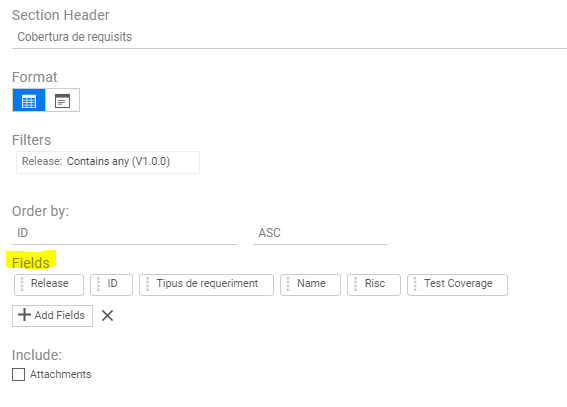
Guardar el report clicant en la icona del disquet. escriure un nom del report i clicar Save:
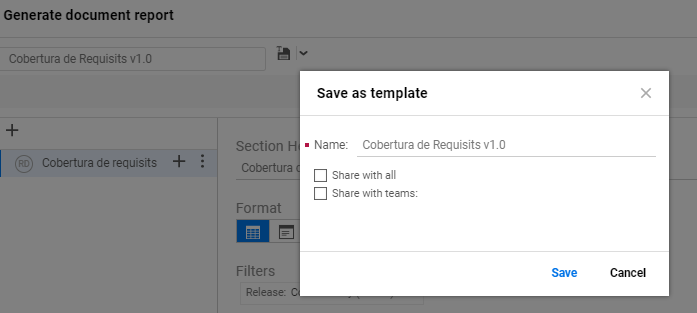
Per extreure l’informació clicarem en el botó “Generate”. Amb les dades podrem confeccionar la taula corresponent en l’informe.
• ANNEX – Resultat de les proves satisfactòries / no satisfactòries
Per obtenir les dades de les taules que s’han d’incorporar a l’annex del Informe de Resultat de Proves, realitzarem la següent acció, “Export Report” en el gràfic del punt 1.